Outlook 계정과 Apple iPhone 또는 iPod 터치 간에 연락처를 동기화하려면 Apple iTunes가 필요합니다. 일회성 설정 프로세스 중에 동기화되는 항목을 구성할 수 있습니다.
초기 설정 후 iPhone 또는 iPod 터치를 컴퓨터에 연결할 때마다 컴퓨터 또는 디바이스에서 변경된 내용이 동기화됩니다.
참고: 모범 사례로 컴퓨터와 Apple 디바이스의 소프트웨어가 최신 상태인지 확인합니다. 또한 시작하기 전에 신중하고 Outlook 계정과 Apple 장치를 모두 백업합니다.
Outlook 데이터 내보내기
-
파일 탭에서 열기 & 내보내기 > 가져오기/내보내기를 선택합니다.
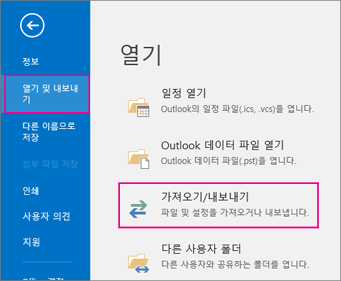
-
가져오기 및 내보내기 마법사에서 파일로 내보내기를 > 다음을 선택합니다.
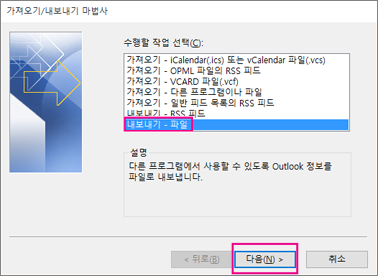
-
형식의 파일 만들기에서 Outlook 데이터 파일(.pst) > 다음을 선택합니다.
-
내보낼 폴더 선택에서 내보낼 폴더를 선택하고 해당 폴더의 정보만 내보냅니다.
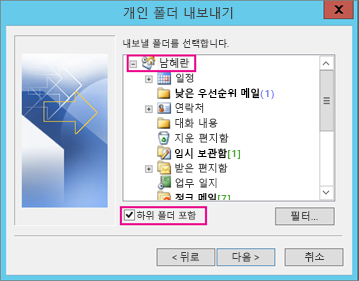
-
하위 폴더 검사 포함 상자를 선택하여 계정의 모든 항목(일정, 연락처 및 받은 편지함)을 내보낸 다음 다음을 선택합니다.
-
내보낸 파일을 다른 이름으로 저장에서 찾아보기를 클릭하여 Outlook 데이터 파일(.pst) 저장할 위치를 선택하고 파일 이름을 입력한 다음 확인을 클릭하여 계속합니다.
참고: 이전에 내보내기를 사용한 경우 이전 폴더 위치와 파일 이름이 나타납니다. 다른 파일 이름을 입력한 다음 확인을 클릭합니다.
-
기존 Outlook 데이터 파일(.pst)로 내보내는 경우 옵션에서 파일에 이미 있는 항목을 내보낼 때 수행할 작업을 지정합니다.
-
마침을 클릭합니다.
Outlook은 새 Outlook 데이터 파일(.pst)이 만들어지거나 암호로 보호된 파일이 사용되는 경우가 아니면 내보내기를 즉시 시작합니다.
-
Outlook 데이터 파일(.pst)을 만드는 경우 선택적 암호를 사용하여 파일을 보호할 수 있습니다. Outlook 데이터 파일 만들기 대화 상자가 나타나면 암호와 암호 확인 상자에 암호를 입력한 다음 확인을 클릭합니다. Outlook 데이터 파일 암호 대화 상자에 암호를 입력한 다음 확인을 클릭합니다.
-
암호로 보호되는 기존 Outlook 데이터 파일(.pst)로 내보내는 경우 Outlook 데이터 파일 암호 대화 상자에 암호를 입력한 다음 확인을 클릭합니다.
이제 Outlook 데이터가 .pst 파일로 존재하므로 쉽게 이동할 수 있습니다. 예를 들어 .pst 파일을 OneDrive 또는 USB 스토리지 디바이스에 저장한 다음, 선택한 다른 컴퓨터 또는 다른 장치에 다운로드할 수 있습니다. 자세한 내용은 Outlook으로 전자 메일, 연락처 및 일정 가져오기 를 참조하세요.
-
장치와 함께 제공된 케이블을 사용하거나 Apple 유니버설 독에 iPhone 또는 iPod 터치를 배치하여 iPhone 또는 iPod 터치를 컴퓨터에 연결합니다.
iTunes는 컴퓨터에 연결되면 자동으로 열립니다.
-
iTunes의 원본 목록의 디바이스에서 iPhone 또는 iPod 터치 항목을 클릭합니다.
-
정보 탭을 클릭합니다.
-
연락처에서 연락처 동기화를 클릭한 다음 Outlook을 클릭합니다.
-
다음 중 하나를 수행합니다.
-
모든 연락처를 동기화하려면 모든 연락처를 클릭합니다.
-
동기화되는 연락처를 제한하려면 선택한 그룹을 클릭한 다음 동기화할 그룹을 클릭합니다.
참고: 여러 그룹을 선택하려면 각 그룹 이름을 클릭할 때 Ctrl 키를 누릅니다.
-
-
적용을 클릭합니다.
참고: Microsoft Exchange Server 계정을 사용하고 연락처가 500개 이상인 경우 캐시된 Exchange 모드를 사용하지 않는 한 모든 연락처가 동기화되지 않을 수 있습니다. 캐시된 Exchange 모드를 켜려면 캐시된 Exchange 모드 켜기 또는 끄기를 참조하세요.
iPhone, iPod 터치 및 iTunes에 대한Outlook 동기화 지원은 Apple 지원에서 제공합니다.











